A Facebook-felhasználók egyik leggyakrabban kért funkciója, hogy megnézzék, kik tekintették meg Facebook-profiljukat. A sok felhasználó e vágya ellenére a Facebook soha nem biztosította ezt a funkciót.
Ez nem akadályozta meg számtalan harmadik féltől származó alkalmazást abban, hogy megígérje, hogy betekintést nyújt ebbe.
Vannak módok arra, hogy betekintést nyerj abba, hogy ki követ téged és más, az ismerőseiddel kapcsolatos tevékenységeket, de lehetetlen megnézni, hogy konkrétan ki nézte meg Facebook-profilodat.
Nézzük meg, mit láthat, és mit nem, aki megtekintette Facebook-profilját.
Láthatom, hogy ki nézte meg a Facebook-profilomat?
A végleges válasz arra, hogy láthatod-e, hogy ki nézte meg Facebook-profilodat, magától a Facebooktól származik. A Súgóban a Facebook beszámol:
Nem, a Facebook nem engedi, hogy az emberek nyomon kövessék, ki nézi meg a profiljukat. A harmadik féltől származó alkalmazások szintén nem tudják biztosítani ezt a funkciót. Ha olyan alkalmazással találkozik, amely állítása szerint ezt a képességet kínálja, kérjük, jelentse az alkalmazást.
Minden olyan alkalmazást jelenthet, amely ezt ígéri (amelyhez csatlakozott Facebook-profiljával):
- Válassza ki a jobb oldali legördülő ikont a Facebook menüben, és válassza a Beállítások lehetőséget .
- Válassza az Alkalmazások és webhelyek lehetőséget a bal oldali menüből. Használja a keresőmezőt az alkalmazás név szerinti megkereséséhez.
- Válassza a Megtekintés és szerkesztés lehetőséget az alkalmazás neve mellett.
- Az oldal alján válassza a Visszajelzés küldése lehetőséget .
- Válassza ki azt a problémát, amelyről be szeretné jelenteni az alkalmazást, majd kattintson a Tovább gombra .
- A befejezéshez válassza a Kész lehetőséget .
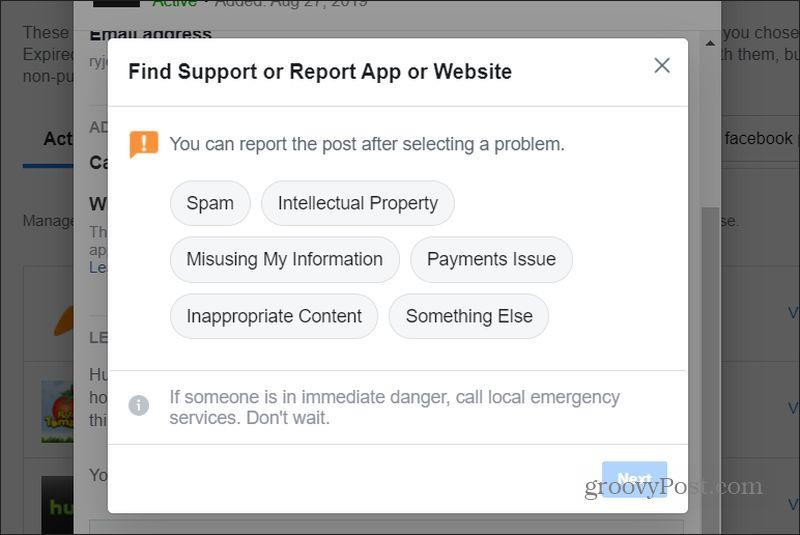
Ha időt szán az ilyen alkalmazások bejelentésére, azzal csökkentheti az ilyen csalások számát a Facebookon.
Alkalmazások, amelyek azt állítják, hogy láthatja, ki tekintette meg profilját
Sajnos, mivel nagyon sokan próbálják megnézni, kik nézték meg profiljukat a Facebookon, egyre több ilyen alkalmazás jelenik meg.
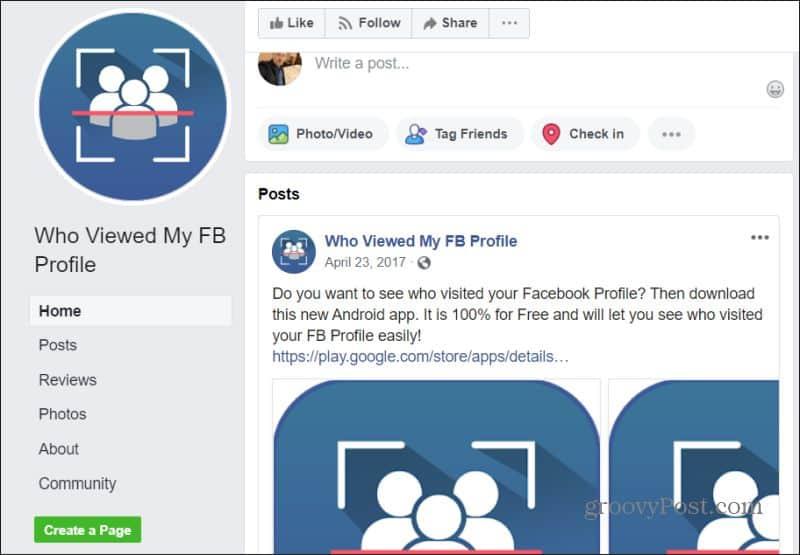
Soha ne telepítsen olyan alkalmazást a számítógépére vagy mobiltelefonjára, amely azt ígéri, hogy megmutatja, ki látta a Facebook-profilját. Ezek mindig olyan alkalmazások, amelyek veszélyeztetik Facebook-fiókod adatvédelmét és biztonságát. Miután bejelentkezett az alkalmazásba Facebook-azonosítójával és jelszavával, az alkalmazáskészítők mindenhez hozzáférhetnek a Facebook-fiókjában.
Miért készítenék tovább az alkalmazásgyártók ezeket az alkalmazásokat, ha valójában nem működnek? Sok oka van.
- Ahhoz, hogy hozzáférjen az Ön személyes adataihoz, például a tetszéseihez és preferenciáihoz, hogy ezeket az információkat reklámozó cégeknek értékesítse.
- Egyes hackerek ezeket az alkalmazásokat arra használják, hogy feltörjék az Ön Facebook-fiókját , módosítsák a jelszót, és átvegyék azt saját tartalmaik közzétételéhez.
- A vásárlási beállítások megtekintéséhez a hitelkártya-információk vagy más bizalmas adatok ellopásához.
- Ezen alkalmazások közül sok rosszindulatú program, amely megfertőzheti böngészőjét, számítógépét vagy mobiltelefonját.
Ha telepítette az egyik ilyen alkalmazást, és attól tart, hogy feltörhette Facebook-fiókját, azonnal módosítania kell Facebook-jelszavát . Ezenkívül vissza kell vonnia az alkalmazások engedélyeit a Facebookon .
Mit láthat a fiókjáról a Facebookon
Ez nem jelenti azt, hogy teljesen esélytelen vagy. Továbbra is rengeteg információt tudhat meg barátairól a Facebookon belül már megtalálható natív eszközök segítségével.
Kérjük, tekintse át az egyes ismerőseivel folytatott összes interakcióját. Ehhez lépjen a profiloldalukra, és válassza ki az Üzenet ikontól jobbra található három pontot. Válassza a Barátság megtekintése lehetőséget a legördülő menüből.
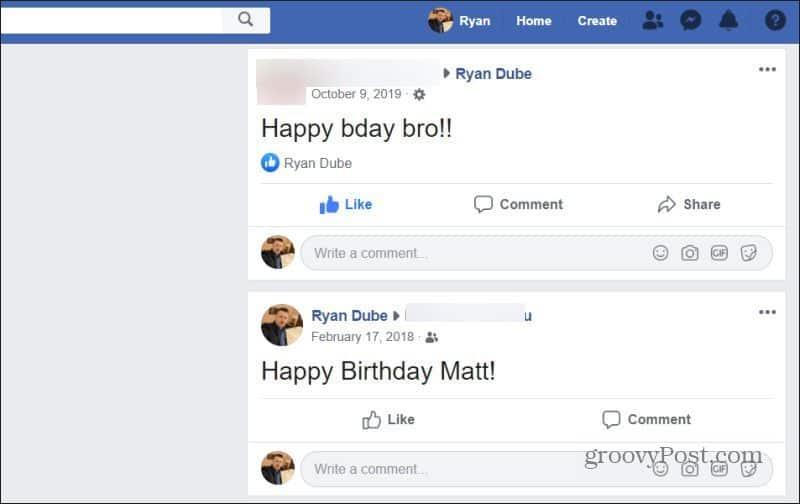
Ez az idővonal megmutatja az összes múltbeli interakciót, amelyet az adott baráttal folytatott az idők során.
Ha szeretné látni a teljes tevékenységnaplóját, beleértve a barátokkal, csoportokkal és a Facebookon bárhol folytatott interakciókat is, a tevékenységnapló a megfelelő hely, ahol ellenőrizheti.
Ennek megtekintéséhez válassza ki ugyanazt a legördülő ikont, mint korábban a Facebook menü jobb oldalán. A legördülő menüből válassza a Tevékenységnapló lehetőséget .
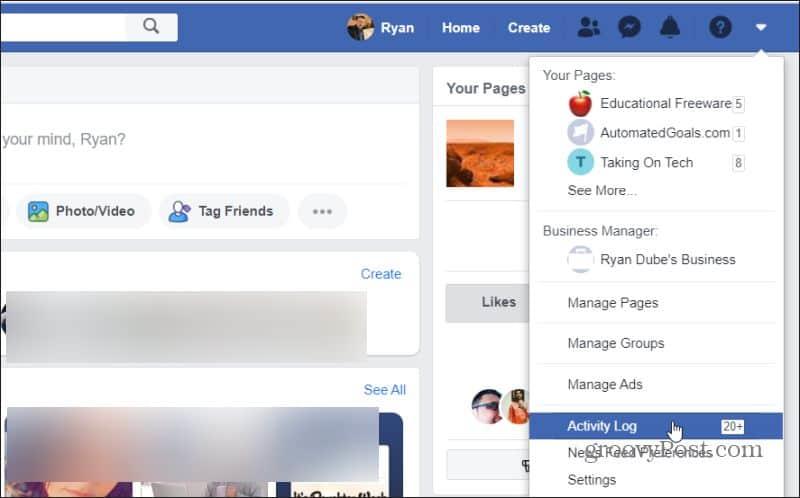
A tevékenységnapló mindent megmutat. A főoldalon megjelenik az összes kedvelés, reakció és bejegyzés, dátum szerint rendezve. Azt is tartalmazza, hogy az összes barátod hogyan kommunikált Önnel.

Ha az Idővonal áttekintése mezőben kiválasztja az Elemek áttekintése elemet (vagy a bal oldali menü Idővonal áttekintése lehetőséget választja), megjelenik az összes olyan bejegyzés, ahol valaki megcímkézett. A bal oldali menüben a Fényképek áttekintése lehetőséget választva megjelenik az összes olyan fotó, amelyen egy ismerőse megcímkézett.
A tevékenységnaplót a bal oldali menü egyik szűrési lehetőségének kiválasztásával is szűrheti, beleértve:
- Tevékenység, amelyben meg lett címkézve
- Mások bejegyzései az Ön idővonalára
- Fotók és videók
- Kedvelések és reakciók
- Hozzászólások
Ha a Továbbiak lehetőséget választja , megjelenik egy 25 további szűrő listája, amellyel megtekintheti Facebook-tevékenységét. Ha szeretné, a tevékenységnaplóból is törölheti az összes adatot.
Nézze meg, kik tekintették meg Facebook-oldalait
Bár nem láthat semmilyen információt arról, hogy hányan (vagy kik) tekintették meg személyes Facebook-profilját, vannak módok arra, hogy információkat szerezzenek arról, hogy kik tekintették meg az Ön által vezetett Facebook-oldalakat.
Ezen információk megtekintéséhez lépjen a Facebook-oldalára, és válassza az Insights lehetőséget a felső menüben.
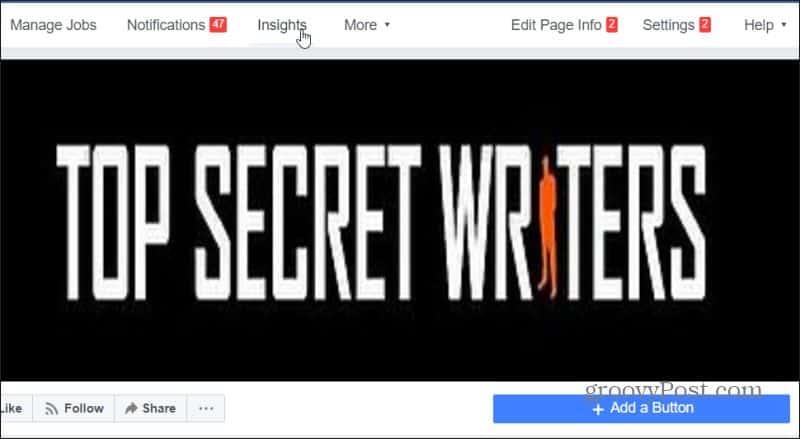
Az Insights Overview oldalon olyan érdekes információk jelennek meg, mint az oldalmegtekintések száma, az oldalad kedvelt száma, a követők, az elköteleződések és még sok más.
Az oldal bal oldali menüjében található különböző lehetőségek lenyűgöző információkat mutatnak be arról, hogy az emberek hogyan lépnek kapcsolatba az oldaladdal.
- Tetszik : Hányan lájkolták az oldaladat, és hol történtek ezek a lájkok.
- Elérés : azoknak a száma, akik legalább egyszer láttak bejegyzéseket az oldalon.
- Oldalmegtekintések : Hányan látogatták meg az oldaladat és nézték meg a tartalmat.
- Oldal előnézetei : Azok az emberek, akik az Ön oldalára mutató linkekre mutatták az egérmutatót az oldal előnézeti tartalmának megtekintéséhez.
- Műveletek az oldalon : Azon emberek száma, akik műveletet végeztek az oldalon, például rákattintottak egy webhely linkjére.
Előfordulhat, hogy nem láthatja azoknak a nevét, akik megtekintették Facebook-oldalát, de láthatja a fontos demográfiai adatokat. Ezt a bal oldali menü Személyek elemének kiválasztásával láthatja .
Ezen az oldalon láthatod a rajongóid, követőid, az általad elért és az oldaladdal foglalkozó személyek bontását.
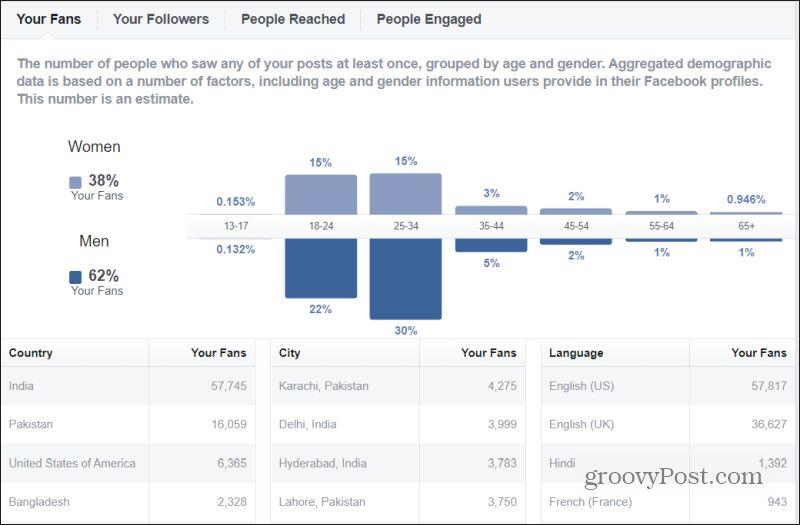
Az oldal a következőket mutatja meg rajongóidról:
- Nem
- Kor
- Ország és város
- Anyanyelv
Előfordulhat, hogy ez nem fedi fel azoknak a személyeknek a nevét, akik megtekintették az oldalát, de ettől függetlenül sok betekintést nyújt.
Ne feledje, hogy lehetetlen látni, hogy ki nézte meg személyes Facebook-profilját, és minden olyan alkalmazás vagy webhely hazudik, amely azt állítja, hogy ilyen információkat szolgáltathat Önnek.
![Hogyan lehet élő közvetítést menteni a Twitch-en? [KIFEJEZETT] Hogyan lehet élő közvetítést menteni a Twitch-en? [KIFEJEZETT]](https://img2.luckytemplates.com/resources1/c42/image-1230-1001202641171.png)
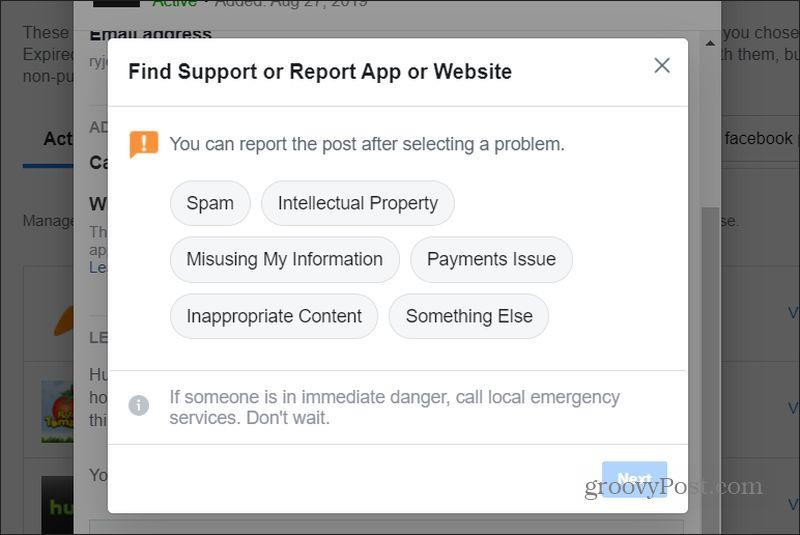
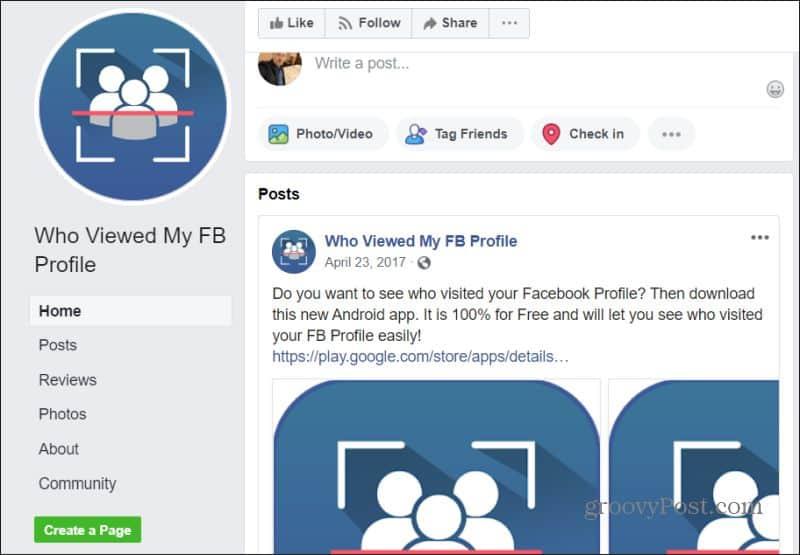
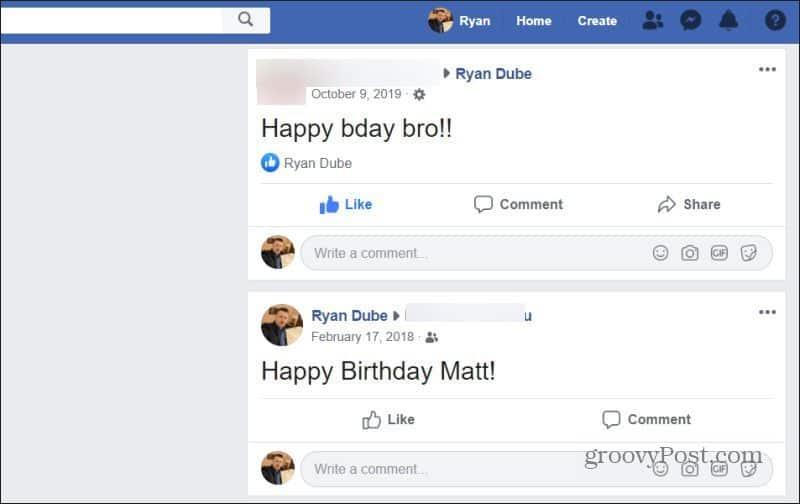
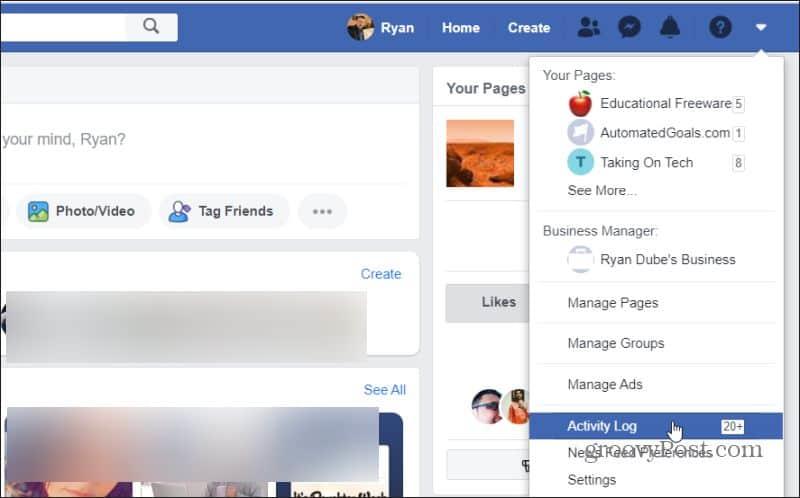

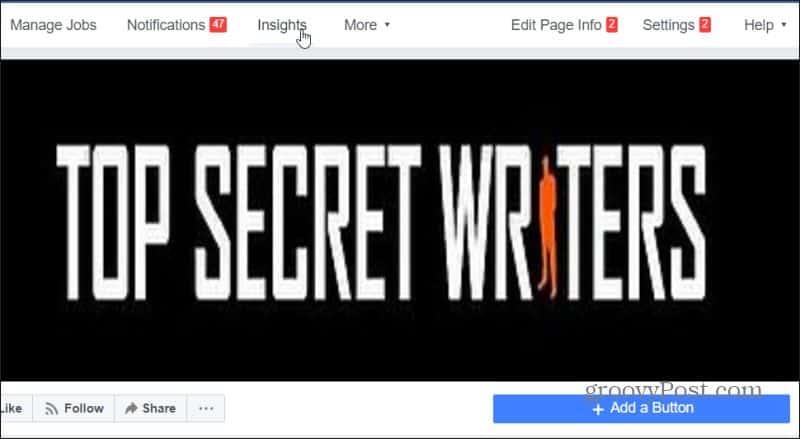
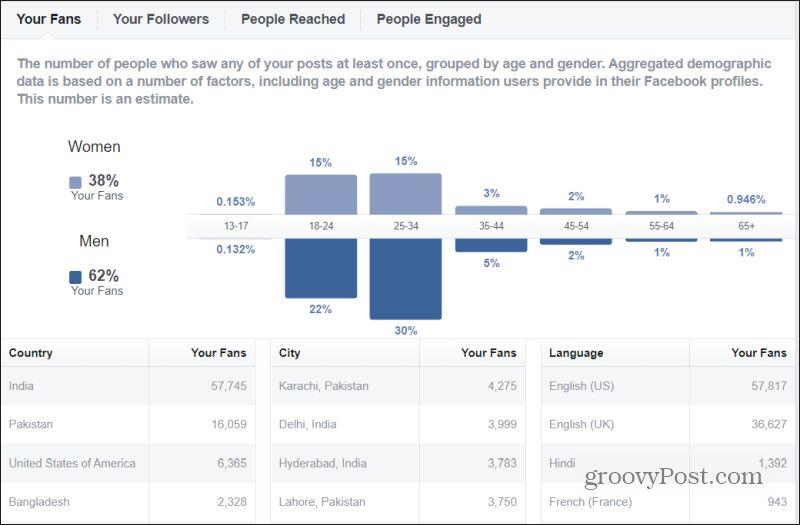


![[JAVÍTOTT] „A Windows előkészítése, ne kapcsolja ki a számítógépet” a Windows 10 rendszerben [JAVÍTOTT] „A Windows előkészítése, ne kapcsolja ki a számítógépet” a Windows 10 rendszerben](https://img2.luckytemplates.com/resources1/images2/image-6081-0408150858027.png)

![Rocket League Runtime Error javítása [lépésről lépésre] Rocket League Runtime Error javítása [lépésről lépésre]](https://img2.luckytemplates.com/resources1/images2/image-1783-0408150614929.png)



